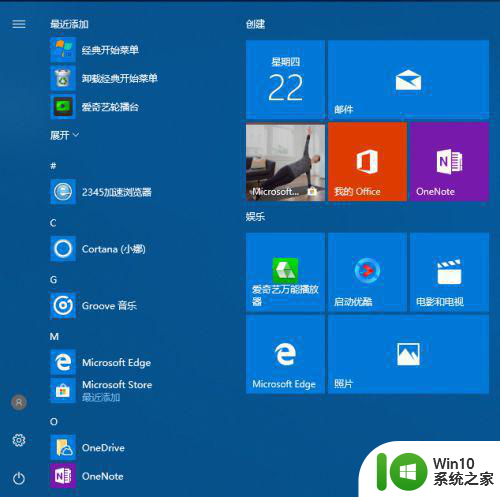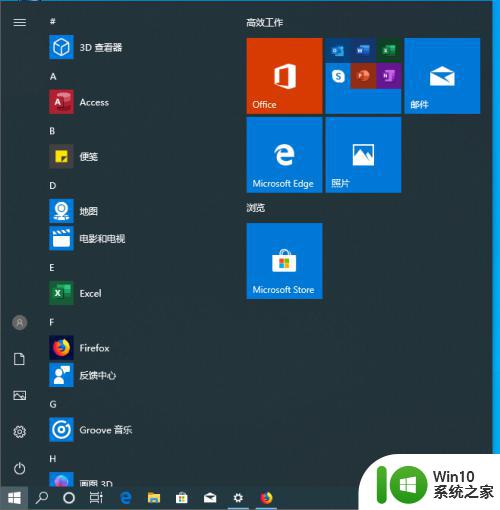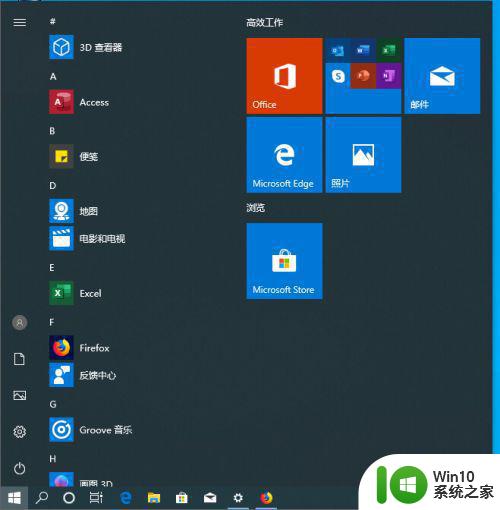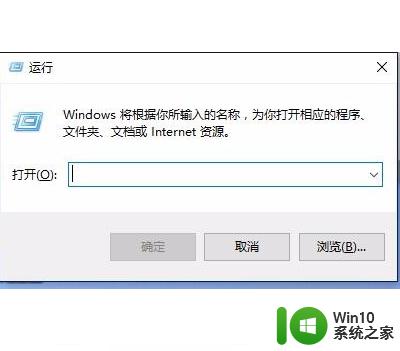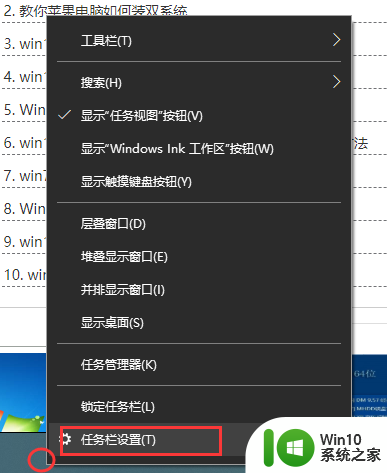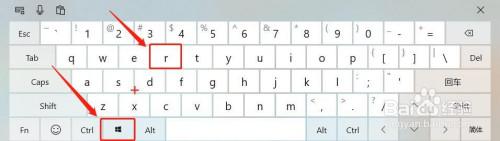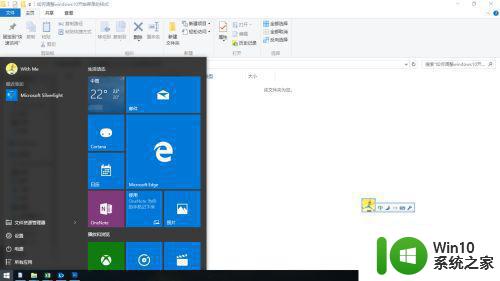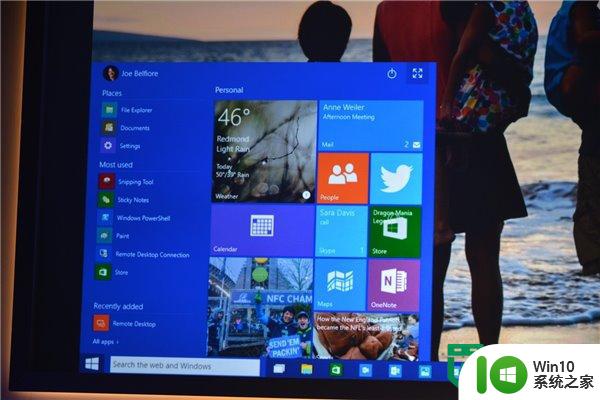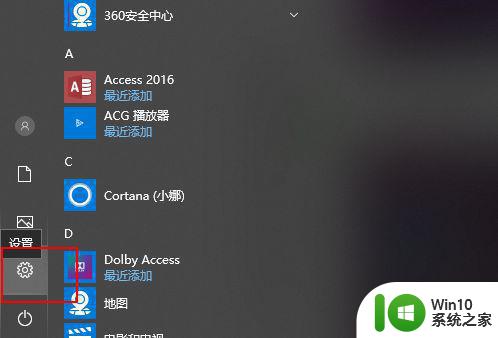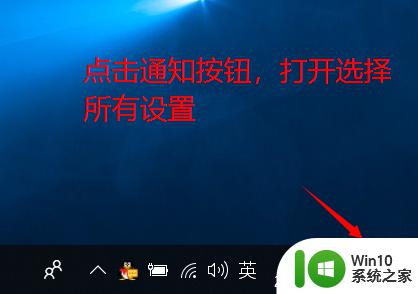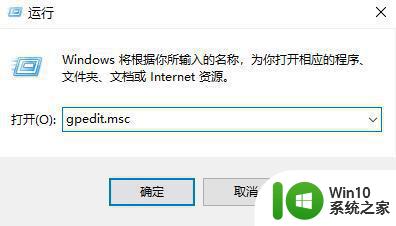360改变win10开始菜单 怎样在Win10系统中将默认开始菜单切换为经典菜单
更新时间:2024-05-31 14:56:47作者:xiaoliu
随着技术的不断进步和用户对操作系统的不断追求,Win10系统的开始菜单也在不断演变和改变,其中360的改变对于Win10系统的开始菜单产生了重要影响。用户可以通过简单的操作,将默认的开始菜单切换为经典菜单,从而获得更加熟悉和便捷的使用体验。本文将介绍如何在Win10系统中进行这一操作,让用户能够更好地适应和使用新的开始菜单。
操作方法:
1.打开360安全卫士,选择功能大全,可以看到win10设置工具
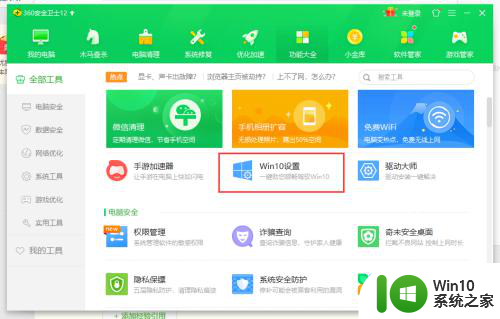
2.点击win10设置工具,首次使用可能需要安装。在首页中切换到开始菜单选项
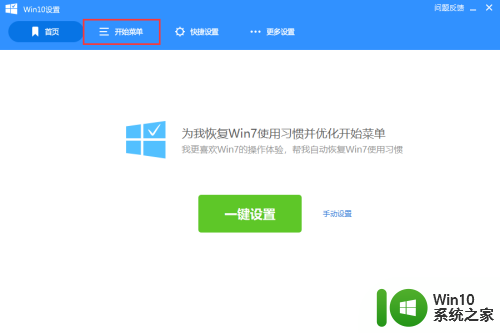
3.在这里点击智能版就可以切换到win10的经典模式
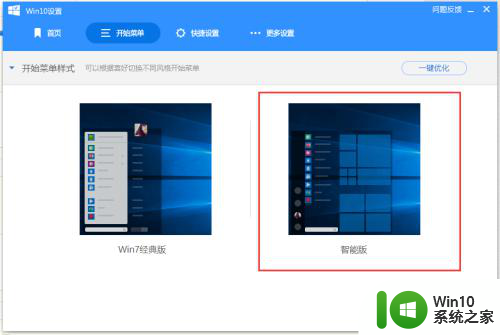
4.如果要回到win10的默认菜单,可以点击回到系统默认。切换后也可以在开始菜单切换回到系统默认
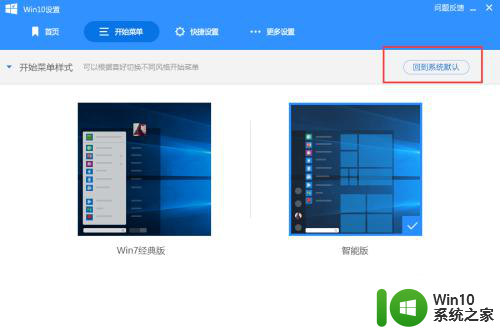
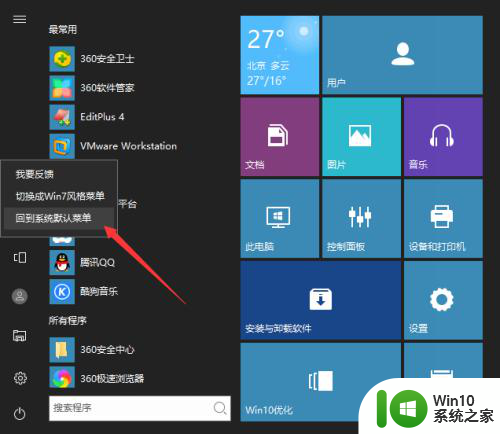
5.这两种都不满足自己的要求,还可以选择win7的经典模式
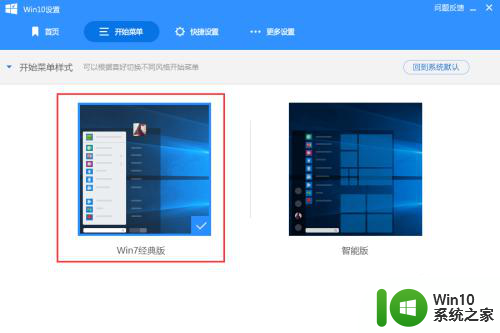
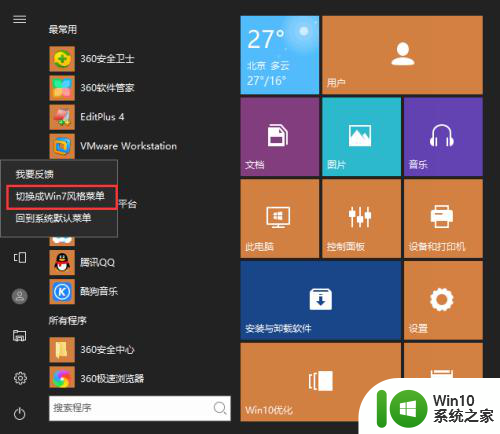
6.在win7的经典模式下,可以直接通菜单栏中返回到win10风格模式下
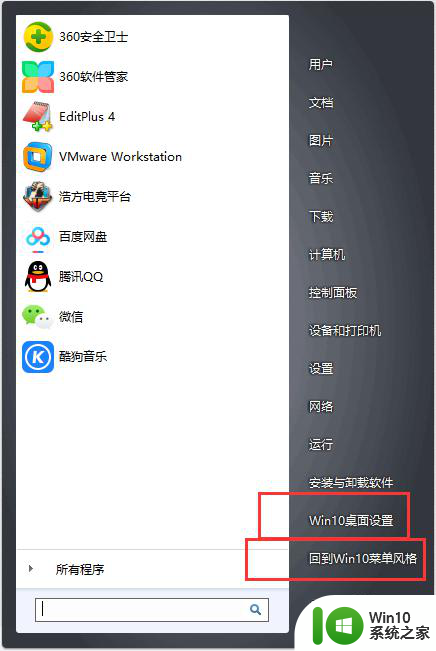
以上就是对Win10开始菜单进行更改的全部内容,如果还有不清楚的用户,可以参考以上小编的步骤进行操作,希望对大家有所帮助。